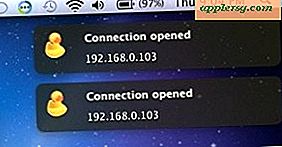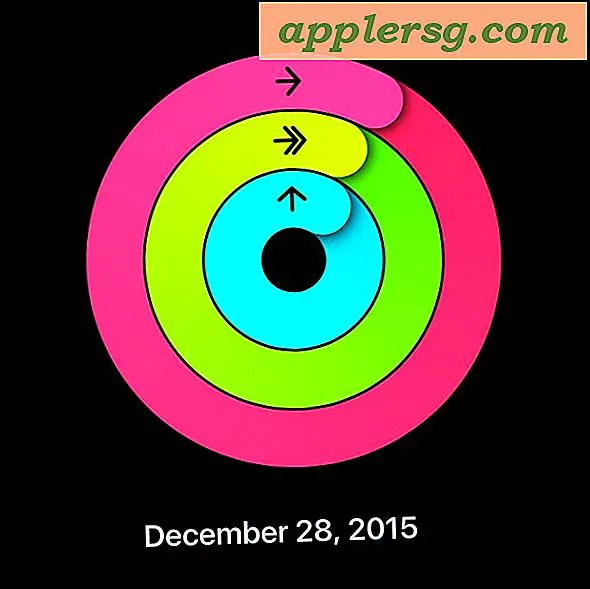7 handige commandolijn-tips die je niet wilt missen
 Zich vertrouwd maken met de opdrachtregel is vaak gewoon een kwestie van het leren van een paar opdrachttrucs en het vinden van gebruik voor hen, en we gaan zes handige trucs aanbieden waarvan je bijna zeker weet dat ze bruikbaar zijn, ongeacht je vaardigheidsniveau in de Terminal.
Zich vertrouwd maken met de opdrachtregel is vaak gewoon een kwestie van het leren van een paar opdrachttrucs en het vinden van gebruik voor hen, en we gaan zes handige trucs aanbieden waarvan je bijna zeker weet dat ze bruikbaar zijn, ongeacht je vaardigheidsniveau in de Terminal.
Lees verder, je zult bestanden downloaden, een betere directorylijst gebruiken, processen sneller vernietigen, eerdere commando's als root uitvoeren, eerdere opdrachten vinden en snel nieuwe bestanden maken.
1: Download een bestand van de voortgang van het web en het horloge
Ken je de URL van een bestand dat je van internet moet downloaden? Gebruik krul met de -O-opdracht om het downloaden te starten:
curl -O url
Zorg ervoor dat u de volledige URL gebruikt. Vergeet ook niet om de hoofdletters 'O' en niet de kleine letters 'o' te gebruiken om dezelfde bestandsnaam op uw lokale computer te behouden.
Met de volgende opdracht wordt bijvoorbeeld het iOS 7 IPSW-bestand van de servers van Apple gedownload naar de lokale Mac, met behoud van dezelfde bestandsnaam als die op de externe server wordt weergegeven:
curl -O http://appldnld.apple.com/iOS7/091-9495.20130918.FuFu4/iPhone5, 1_7.0_11A465_Restore.ipsw
We hebben deze truc al geruime tijd geleden besproken en het is echt handig. Omdat het downloadsnelheden en -voortgang laat zien, kan het ook fungeren als een alternatief voor de wget-truc om de snelheid van een internetverbinding te testen vanaf de opdrachtregel.
2: List Directory-inhoud per wijzigingsdatum
Wilt u een lijst lang maken met een lijst met machtigingen, gebruikers, bestandsgrootte en wijzigingsdatum, met de meest recentelijk gewijzigde bestanden en mappen die van onderop verschijnen? Natuurlijk doe je dat:
ls -thor
Dit is uiterst nuttig en ook gemakkelijk te onthouden omdat, nou ja, de commandovlag thor is, en hoe zou je ooit de mythologische thor kunnen vergeten?
3: Zoek Spotlight met Live Results vanaf de Commandoregel
De mdfind-tool is een command-line front-end voor het uitstekende Spotlight-zoekprogramma, meestal toegankelijk vanuit de Finder. Maar op de standaardstatus verschilt mdfind van Spotlight-zoeken in die zin dat de resultaten niet live worden bijgewerkt zoals ze worden gevonden. Daar is deze truc voor, een eenvoudige vlag zoekt schijnwerpers vanaf de opdrachtregel met live-updateresultaten:
mdfind -time findme
Dit kan ontzettend snel gaan, afhankelijk van de specificiteit van de gezochte termen, maar als u een overeenkomst ziet, raakt u Control + C aan om te stoppen met zoeken.
Als Spotlight uitgeschakeld is of als u merkt dat het niet werkt, kunt u altijd terugvallen op het vertrouwde 'find'-commando.
4: Dood processen met behulp van jokers
Heb je ooit gewenst dat je een hoop processen of opdrachten in één keer kon doden met wildcards? Of misschien wil je gewoon iets sneller doden zonder de volledige procesnaam of pid in te tikken? Het standaard kill-commando neemt geen jokertekens, maar pkill accepteert wel jokertekens, waardoor het de juiste keuze voor de taak is.
Als u bijvoorbeeld elke actieve instantie van het proces "SampleEnormousTaskNameWhyIsThisProcessNameSoLong" in één keer wilt doden, kunt u het volgende gebruiken:
pkill Sam*
Houd er rekening mee dat jokertekens meedogenloos zijn en pkill taken zonder aarzeling beëindigt of een opslag aanvraagt, dus als u andere dicht bij elkaar passende procesnamen heeft, worden deze ook gedood. De eenvoudigste manier om dat te doen, is om gewoon een iets langer element van de taaknaam te targeten.
U kunt pkill ook gebruiken om alle specifieke gebruikersprocessen te targeten, wat in sommige situaties nuttig kan zijn op Macs met meerdere gebruikers.
5: Voer het laatste commando opnieuw uit als root
Haat je het niet als je een lange opdracht uitvoert en je ontdekt dat het nodig is om een super gebruiker te laten rennen nadat je enter hebt geraakt? Weet je, zoals een van die standaardcommando's? Voer niet de hele opdrachtreeks opnieuw in, maar gebruik in plaats daarvan deze eenvoudige truc:
sudo !!
Dit is een oldie-maar-goodie-truc die al eeuwen bestaat, en het zal zeker een hoop gebruik worden als je meer tijd doorbrengt op de opdrachtregel.
6: Krijg het laatste voorval van een commando zonder het uit te voeren
Weet u niet precies welke syntaxis u hebt gebruikt toen u voor het laatst een specifieke opdracht uitvoerde? Je kunt het meteen vinden zonder de opdracht opnieuw uit te voeren door deze truc te gebruiken, waarbij 'zoekterm' de juiste opdracht is:
!searchterm:p
Als u bijvoorbeeld de laatste volledige opdracht wilt vinden die het voorvoegsel "sudo" heeft gebruikt, gebruikt u:
!sudo:p
Hierdoor wordt iets zoals het volgende gerapporteerd, waardoor u de syntaxis van de volledige opdracht krijgt, maar niet opnieuw uitvoert:
sudo vi /etc/motd
Nogmaals, deze trick rapporteert alleen de laatste keer dat een commando werd gebruikt op basis van een prefix. Als je echt je eerdere lijst met opdrachten wilt doorzoeken, kun je met grep je bash-geschiedenis doorzoeken.
7: Maak onmiddellijk een leeg bestand of meerdere bestanden
De aanraakopdracht maakt snel werk van het maken van lege bestanden, hetzij voor ruimtehouders, testen, demonstraties, of wat dan ook je plannen kunnen zijn. Het geheim is het 'aanraak'-commando en het is eenvoudig te gebruiken:
touch filename
U kunt meerdere namen weergeven om ook meerdere bestanden te maken. Dit zou bijvoorbeeld drie bestanden creëren met de naam index, gallery en cv, elk met de html-extensie:
touch index.html gallery.html cv.html
Die is vooral handig voor ontwikkelaars.
Wilt u meer weten over Terminal en de opdrachtregel? We hebben veel meer trucs met opdrachtregels voor geïnteresseerden.